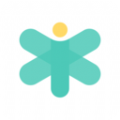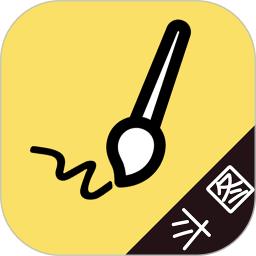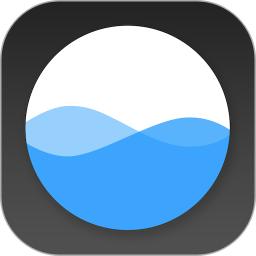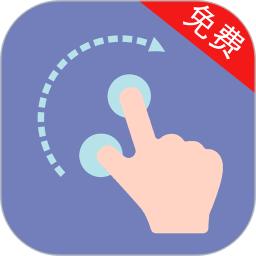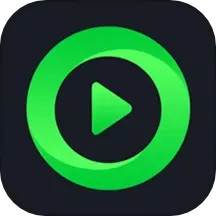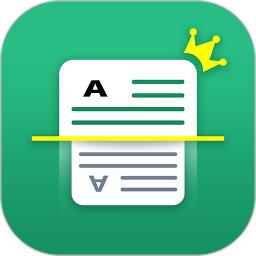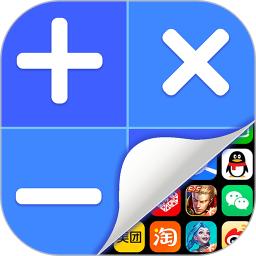LiveProfessor正式版是一款专业的挂架软件。最新版本的LiveProfessor内置多种VST音效插件,可用于网络卡拉ok等操作,让用户分分钟体验演唱会效果。LiveProfessor提供各种声音插件,还可以选择电声、人声、卡拉ok等不同的常用控制插件进行合成处理,让你的网络卡拉ok更有趣。相似软件版本描述软件地址GoldWave绿色版查看FL Studio绿色版查看吉他pro 7绿色版查看Magix Sound Forge Pro绿色版查看Boom 3D Windows绿色版查看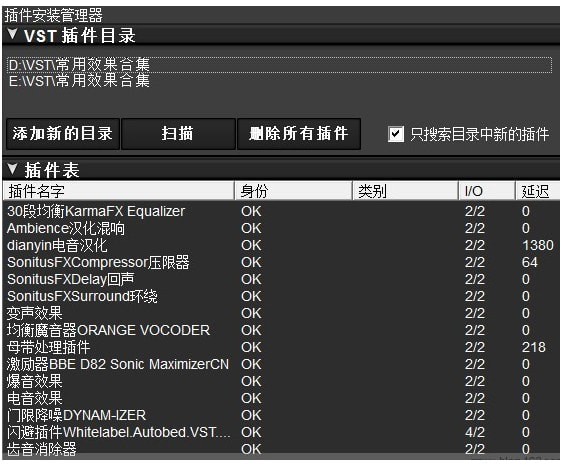
LiveProfessor软件简介
Liveprofessor是一款专业的架子鼓软件,为用户提供各种常用音效,不需要独立声卡就可以唱歌。通过liveprofessor k歌效果软件的设置功能,整合众多声音插件,设计出一个完美的声音控制器。
适用于Aiken Mobileu、Utrack、4nano、UPORTS4声卡的liveprofessor rack效果包采用中文最新版本的LiveProfessor rack,支持直接播放器闪避和rack direct麦克风静音功能。
LiveProfessor常见问题
机架软件是什么?什么声卡支持机架的?
1.挂架只是一个载体软件,本身没有任何作用。甚至软件本身都不叫机架,实际上叫主机软件。它只是一个声卡播放器,对它的一个形象化的称呼,那么为什么叫机架呢?所谓的机架软件可以用来加载各种VST效应插件。可以说,只要能用来同时加载多个VST插件,我们就可以称之为机架软件。
: 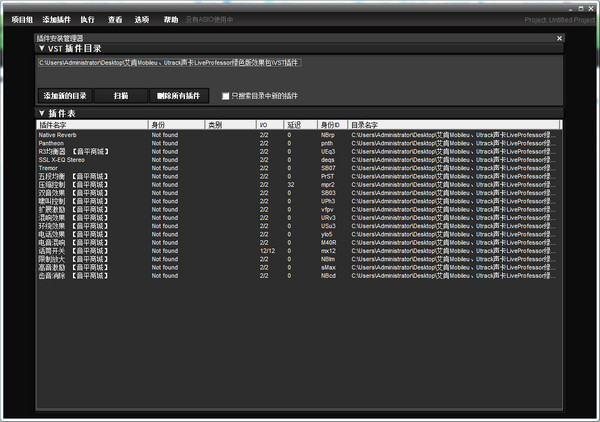 2.机架和声卡之间的连接是由ASIO技术公司制造的,ASIO是专业的声卡驱动程序。由斯坦伯格公司开发。个人电脑声卡的专业驱动,应用广泛。它的全称是音频流输入输出,直接翻译成音频流输入输出接口。使用ASIO技术可以降低系统中音频流信号的延迟,增强声卡硬件的处理能力。并非所有的声卡都支持ASIO。ASIO不仅定义了驱动标准,还要求声卡主芯片的硬件支持。
2.机架和声卡之间的连接是由ASIO技术公司制造的,ASIO是专业的声卡驱动程序。由斯坦伯格公司开发。个人电脑声卡的专业驱动,应用广泛。它的全称是音频流输入输出,直接翻译成音频流输入输出接口。使用ASIO技术可以降低系统中音频流信号的延迟,增强声卡硬件的处理能力。并非所有的声卡都支持ASIO。ASIO不仅定义了驱动标准,还要求声卡主芯片的硬件支持。
使用LiveProfessor的教程
1.没有必要安装软件。下载LiveProfessor后,直接双击启动文件,就可以了。
2.双击进入Lvie教授架界面。机架是空白的,没有任何预设效果,也没有安装插件。很容易发现软件这么小,因为它简单易用。
3.开始导入需要的效果插件,点击导航中的选项,选择第一个“插件安装管理器”软件,弹出插件安装管理器。
: 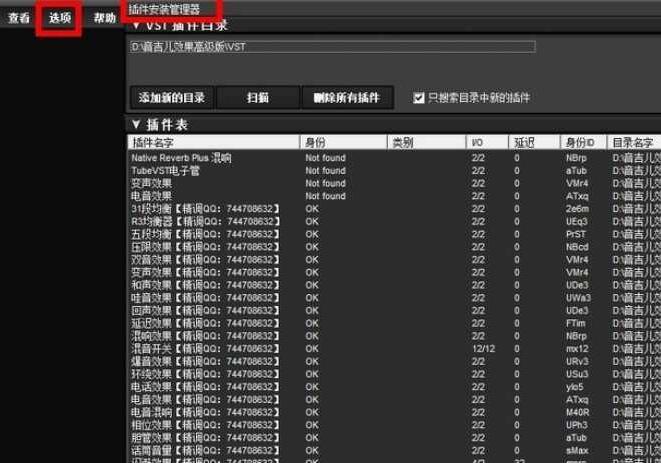 4.添加添加的效果插件路径,软件会自动导入到机架中。如下图,左边红框表示导入正在进行中,右边显示导入的效果插件。
4.添加添加的效果插件路径,软件会自动导入到机架中。如下图,左边红框表示导入正在进行中,右边显示导入的效果插件。
: 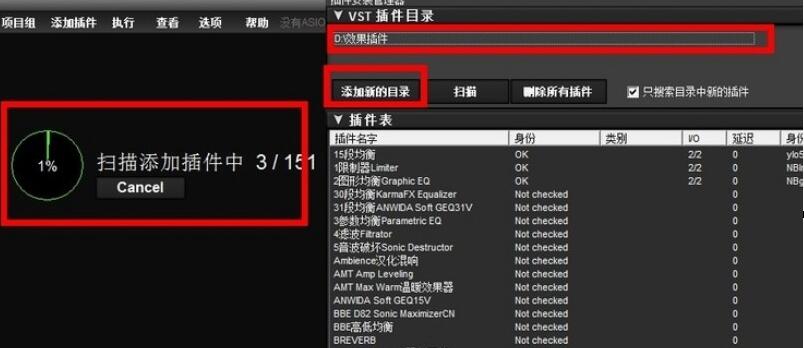 5.如果效果插件已经导入到框架中,请设置软件的ASIO通道。这是至关重要的一步。AISO频道是连接现场专业机架到您的声卡。让声音通过声卡传到机架,再通过机架效果器传回声卡。
5.如果效果插件已经导入到框架中,请设置软件的ASIO通道。这是至关重要的一步。AISO频道是连接现场专业机架到您的声卡。让声音通过声卡传到机架,再通过机架效果器传回声卡。
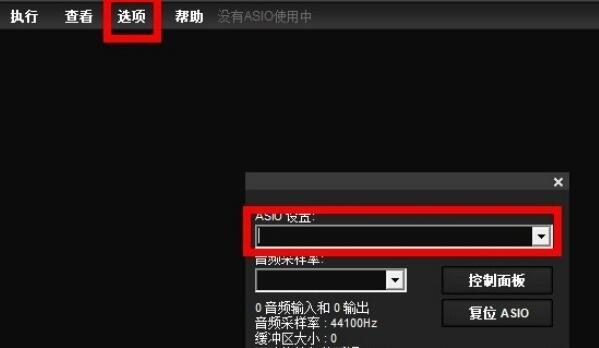 点击选项弹出下拉菜单。双击第二个ASIO设置,弹出一个新窗口(如上图)。AISO设置下方会出现一个黑色输入框。点击此处右侧的下拉按钮,将弹出您计算机中包含的支持ASIO驱动程序的选项。选择您的声卡驱动程序选项,然后单击确定,如下所示:
点击选项弹出下拉菜单。双击第二个ASIO设置,弹出一个新窗口(如上图)。AISO设置下方会出现一个黑色输入框。点击此处右侧的下拉按钮,将弹出您计算机中包含的支持ASIO驱动程序的选项。选择您的声卡驱动程序选项,然后单击确定,如下所示:
: 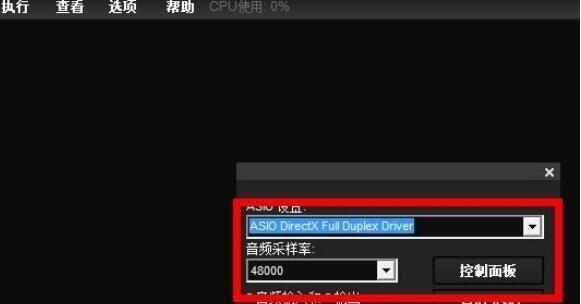 6.创建一个机架效果文件,并添加所需的效果插件。如果已经有效果文件,直接导入调试好的效果。如下图
6.创建一个机架效果文件,并添加所需的效果插件。如果已经有效果文件,直接导入调试好的效果。如下图
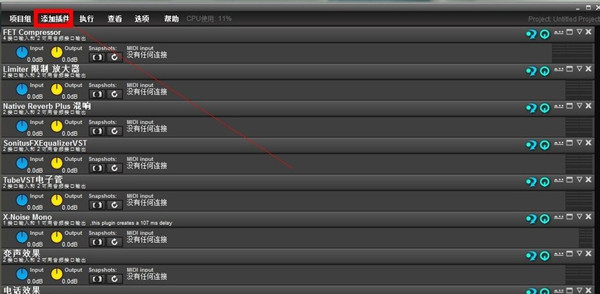
LiveProfessor软件设置
1.系统声音设置:设置“虚拟音频1”为默认播放设备。这样,你可以使用任何常规的播放软件向LiveProfessor输入声音。
2.酷狗音频设置:设置-声音设置-音频输出,音频输出和输出选择“虚拟音频1”
3.语言软件音频设置(如YY):在通道左下方的混音器中,点击高级,点击音频设置,选择麦克风选项:“虚拟音频1”。
4.扬声器选项选择:2.9.86.37 WDM midi plus Studio,(如果需要道奇等特效,可以设置为“虚拟音频1”,YY主界面中的设置也可以设置)
LiveProfessor更新日志
开发GG说这次真的没有bug